PS-拯救废片夏天秒变冬天图文教程发布时间:2022年02月14日 08:01
虎课网为您提供摄影艺术版块下的PS-拯救废片夏天秒变冬天图文教程,本篇教程使用软件为PS(CC2020),难度等级为初级练习,下面开始学习这节课的内容吧!
本节课讲解Photoshop(简称:PS)软件 - 夏天变冬天,同学们可以在下方评论区进行留言,老师会根据你们的问题进行回复,作业也可以在评区进行提交。

课程核心知识点:Camera Raw中对调色的综合调控。
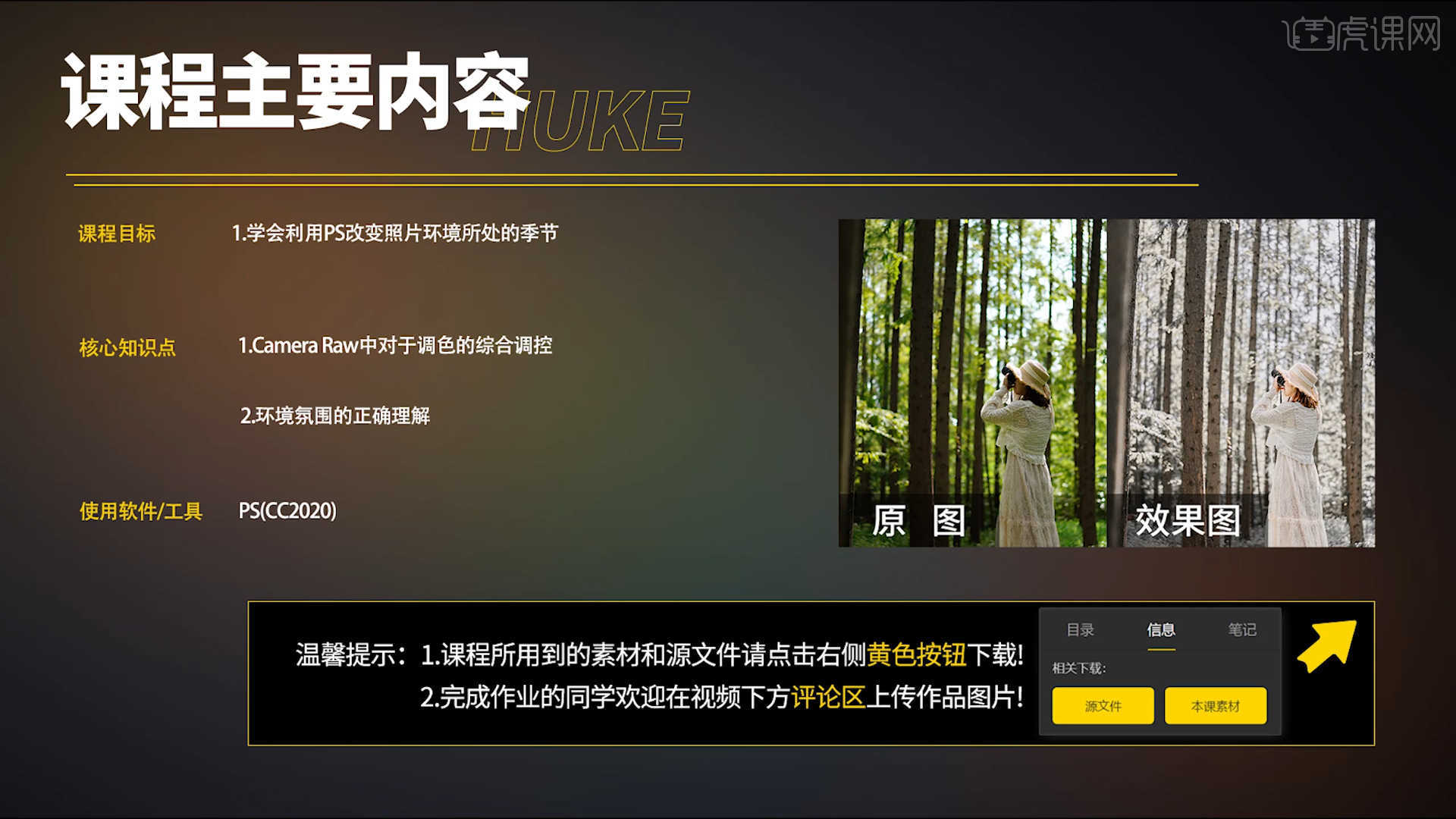
学完本课内容后,同学们可以根据下图作业布置,在视频下方提交作业图片,老师会一一解答。
那我们开始今天的教程吧。
1.将本节课的照片图层载入到【PS】软件,打开【滤镜 - Camera Raw滤镜】在面板中选择【基本】面板然后修改【色温:+5050】、【色调:+10】、【曝光:+0.55】、【高光:-59】、【阴影:+42】、【黑色:+15】。
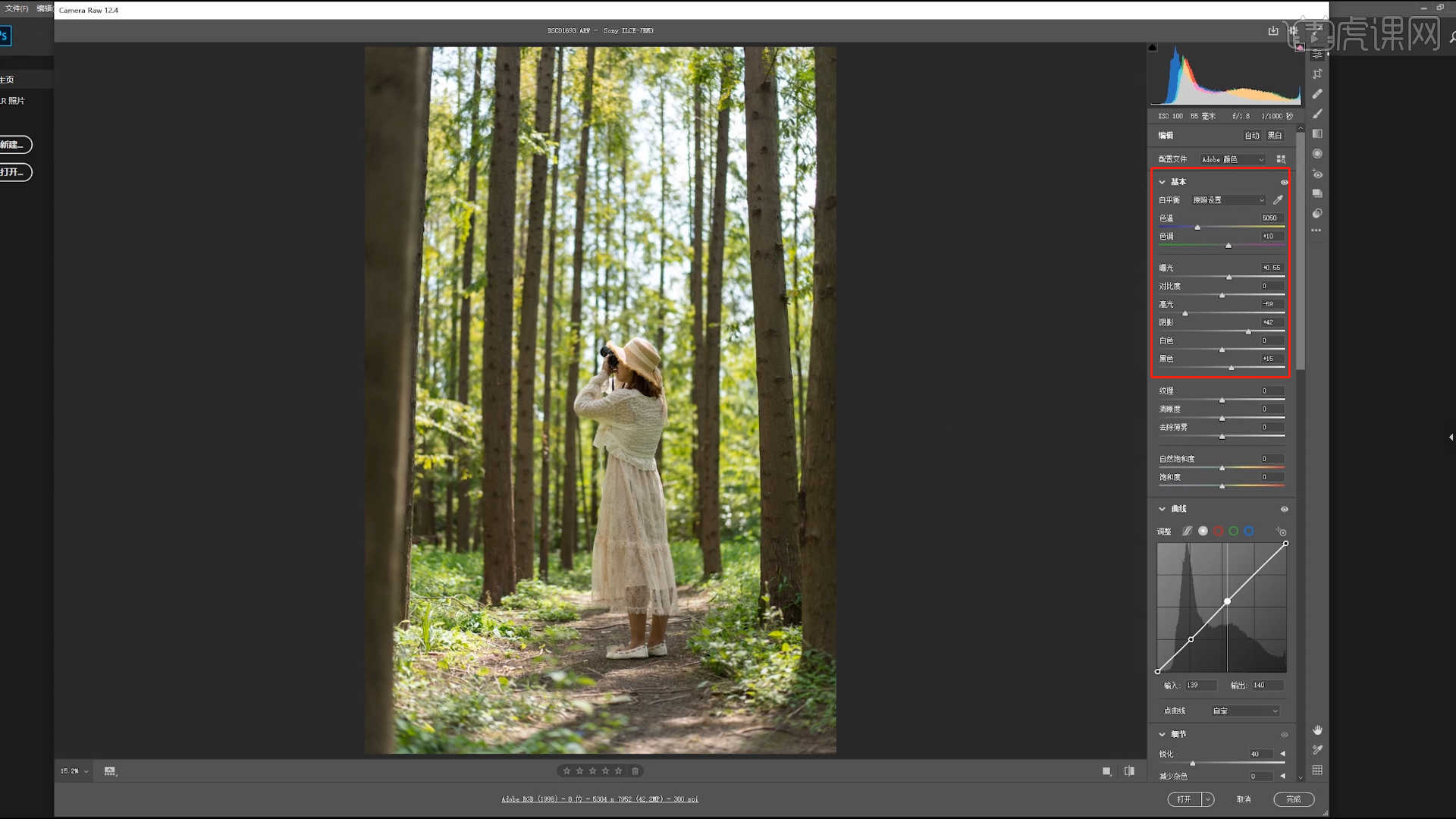
2.在面板中选择【色调曲线】,先给RGB曲线定个点,适当提亮暗部,压暗亮部,具体如图示。
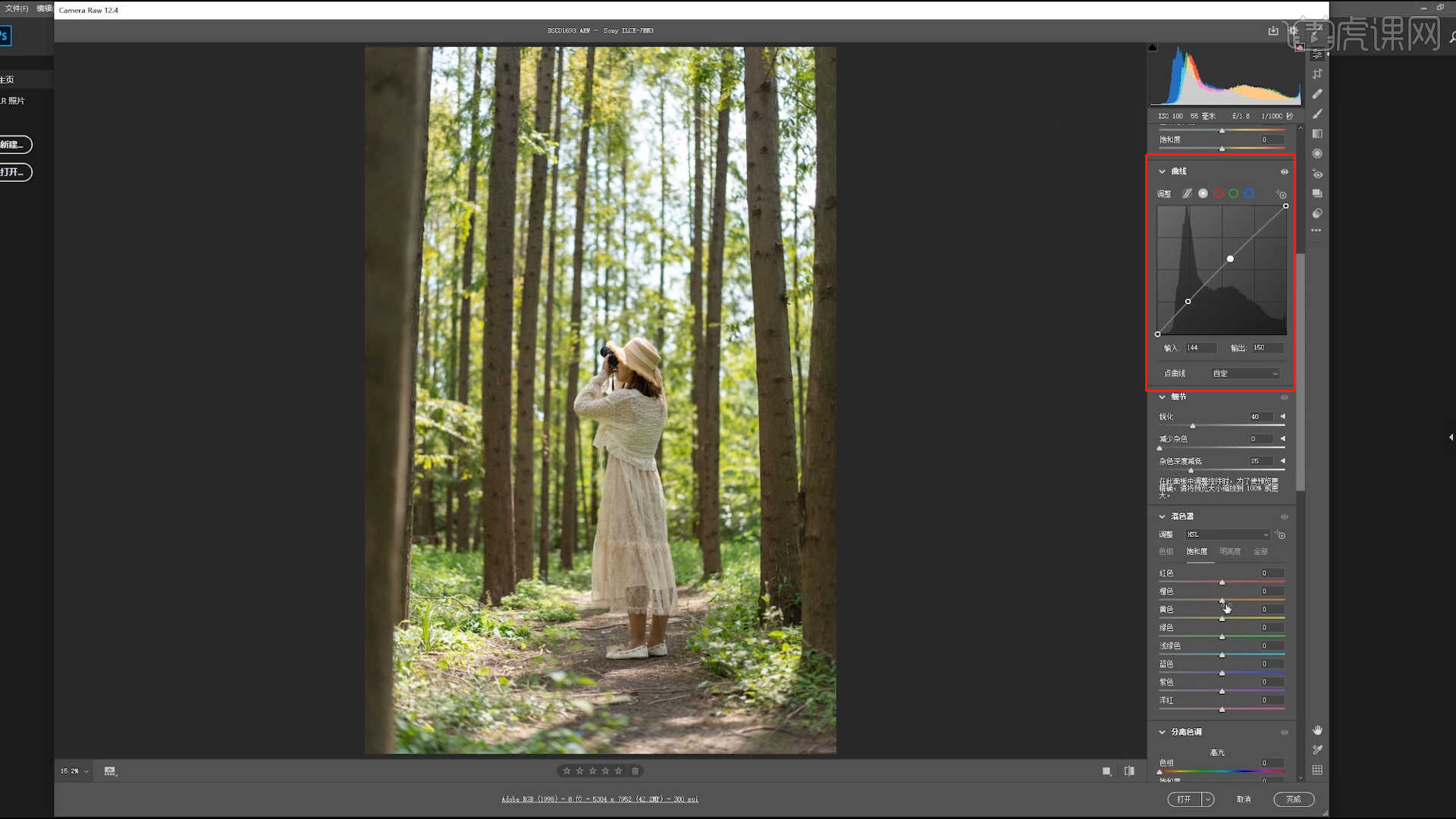
3.在面板中点击【HSL调整】面板,在面板中来回切换【色相/饱和度/明度】面板,根据画面颜色来进行调整,具体如图示。
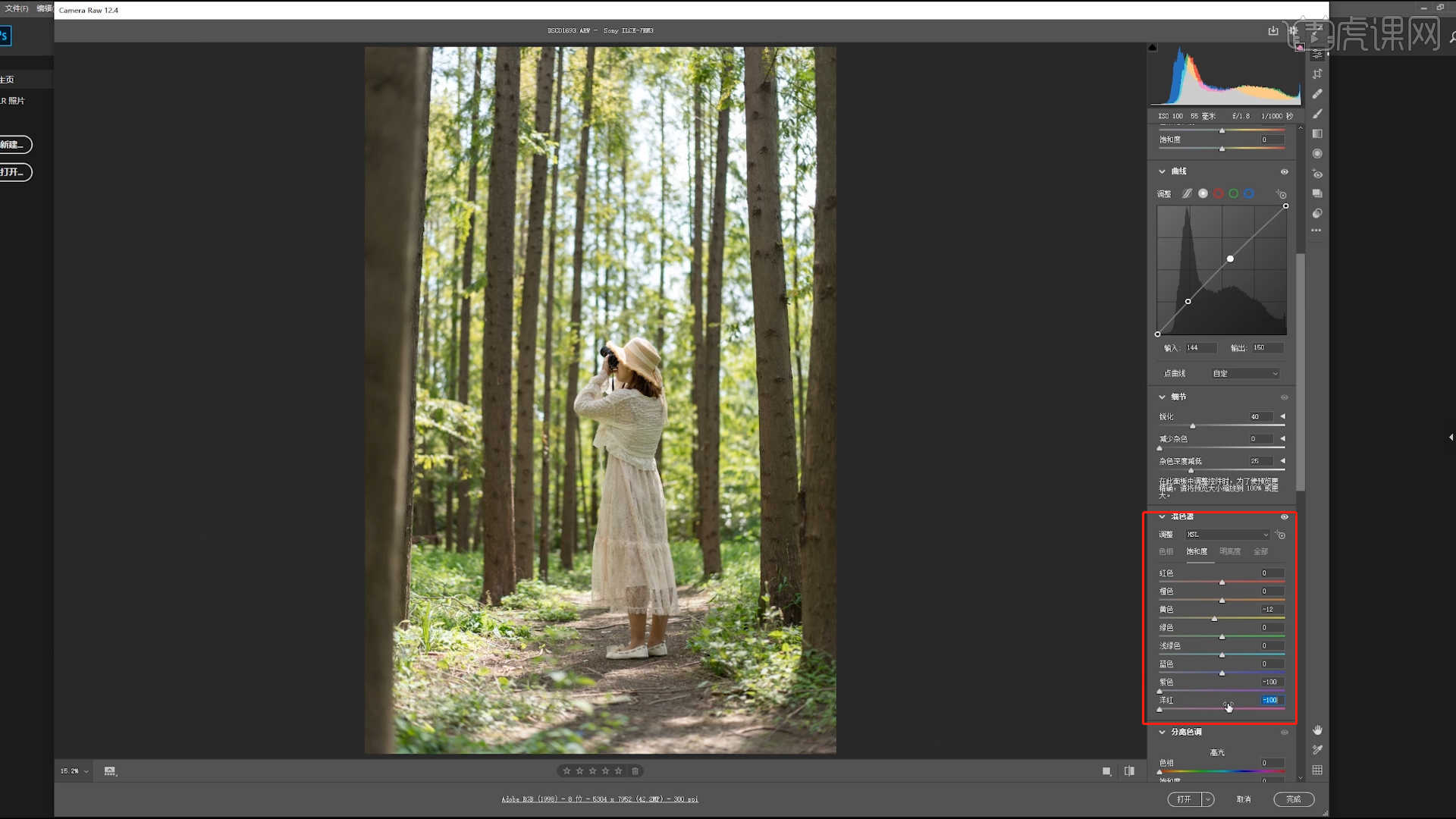
4.在面板中使用【液化】效果(点击-【滤镜】-【液化】),修改【画笔的样式/大小】进行调整,具体如图示。

5.打开【滤镜 - Camera Raw滤镜】在面板中点击【HSL调整】面板,在面板中来回切换【色相/饱和度/明度】面板,根据画面颜色来进行调整,具体如图示。
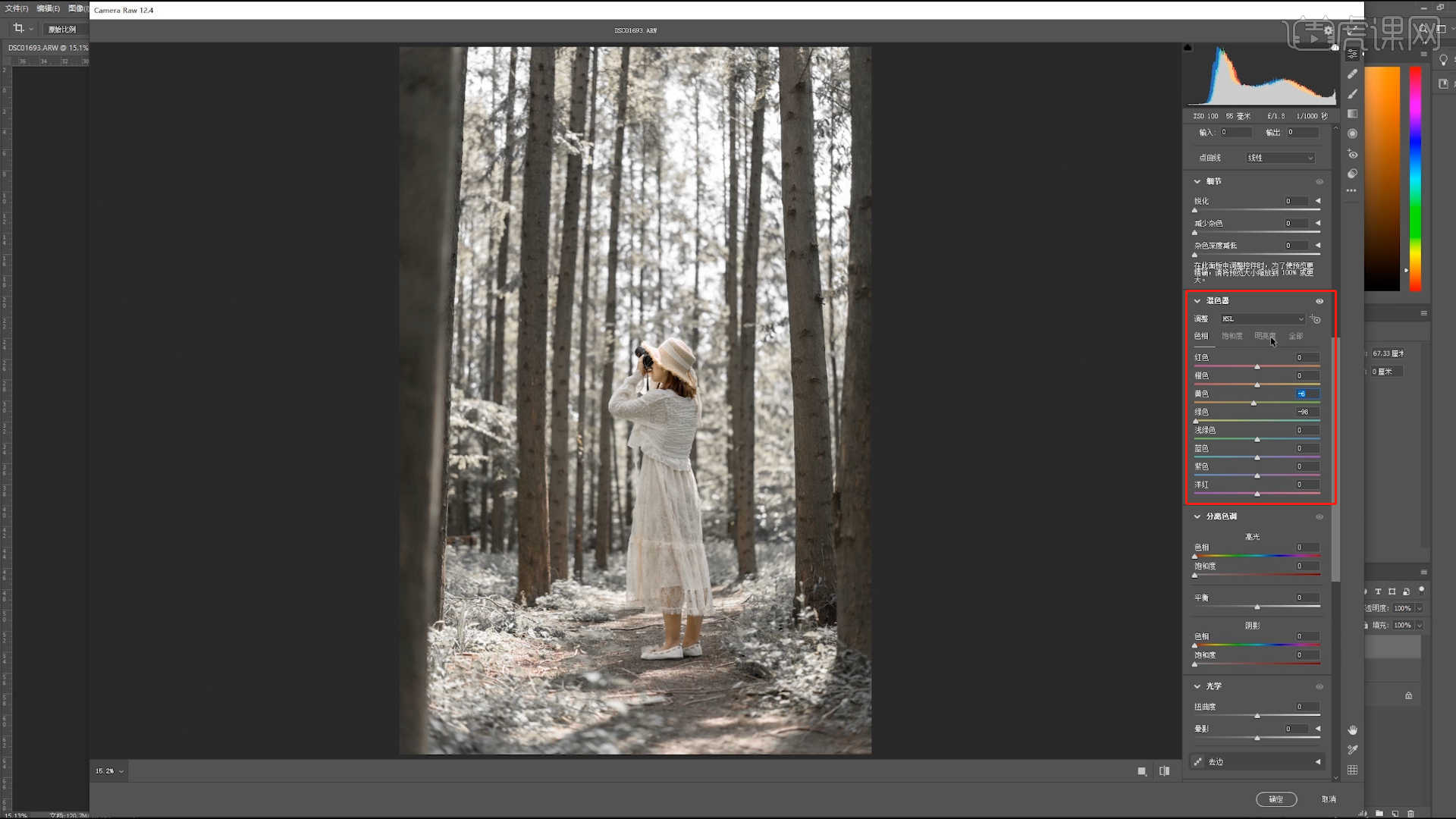
6.在面板中选择【基本】面板然后修改【高光:-99】、【阴影:+36】、【纹理:+46】、【清晰度:+27】、【自然饱和度:+9】。
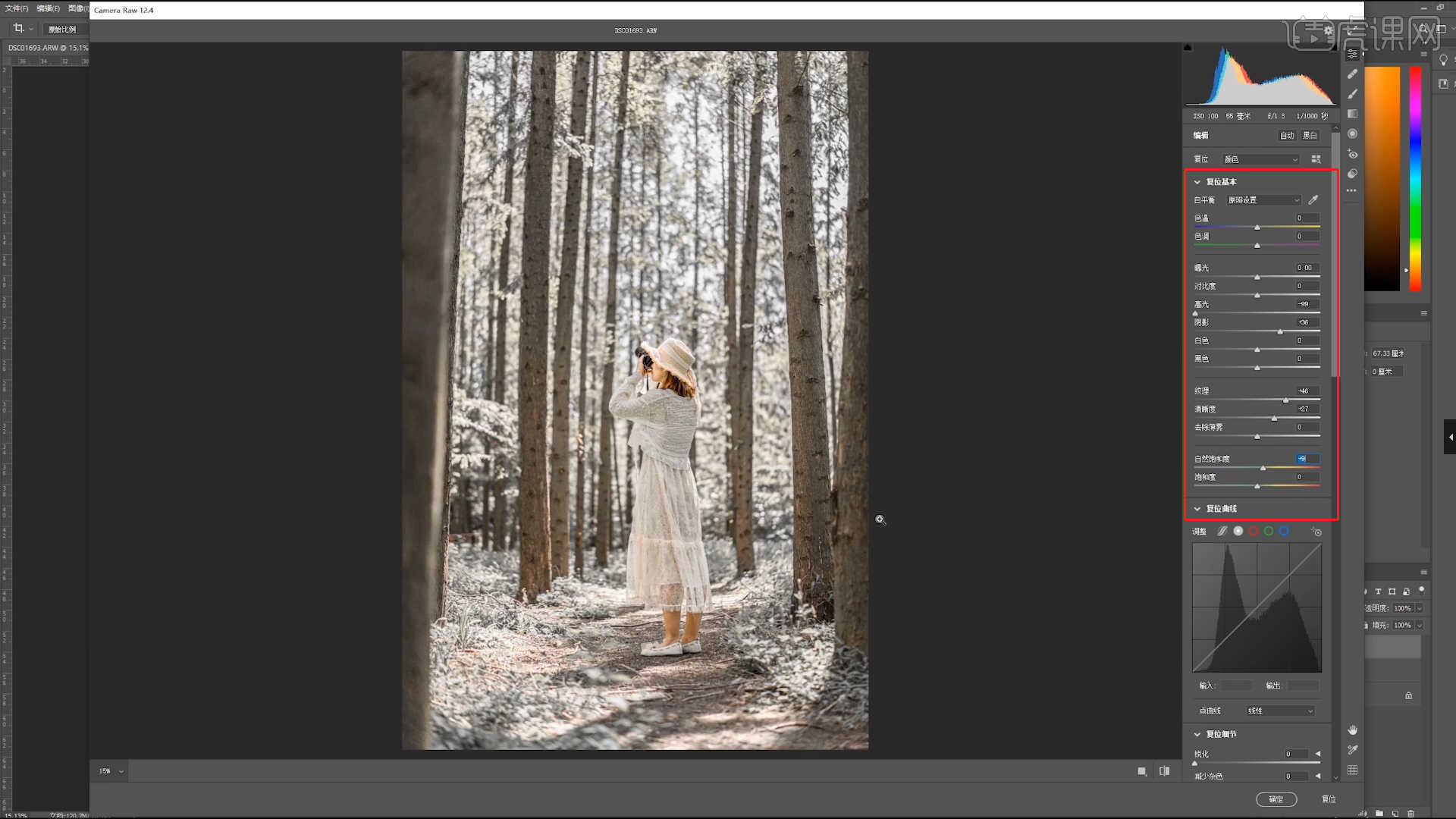
7.使用【裁剪】命令【快捷键:C】将画面进行【比例调整】的操作,具体如图示。
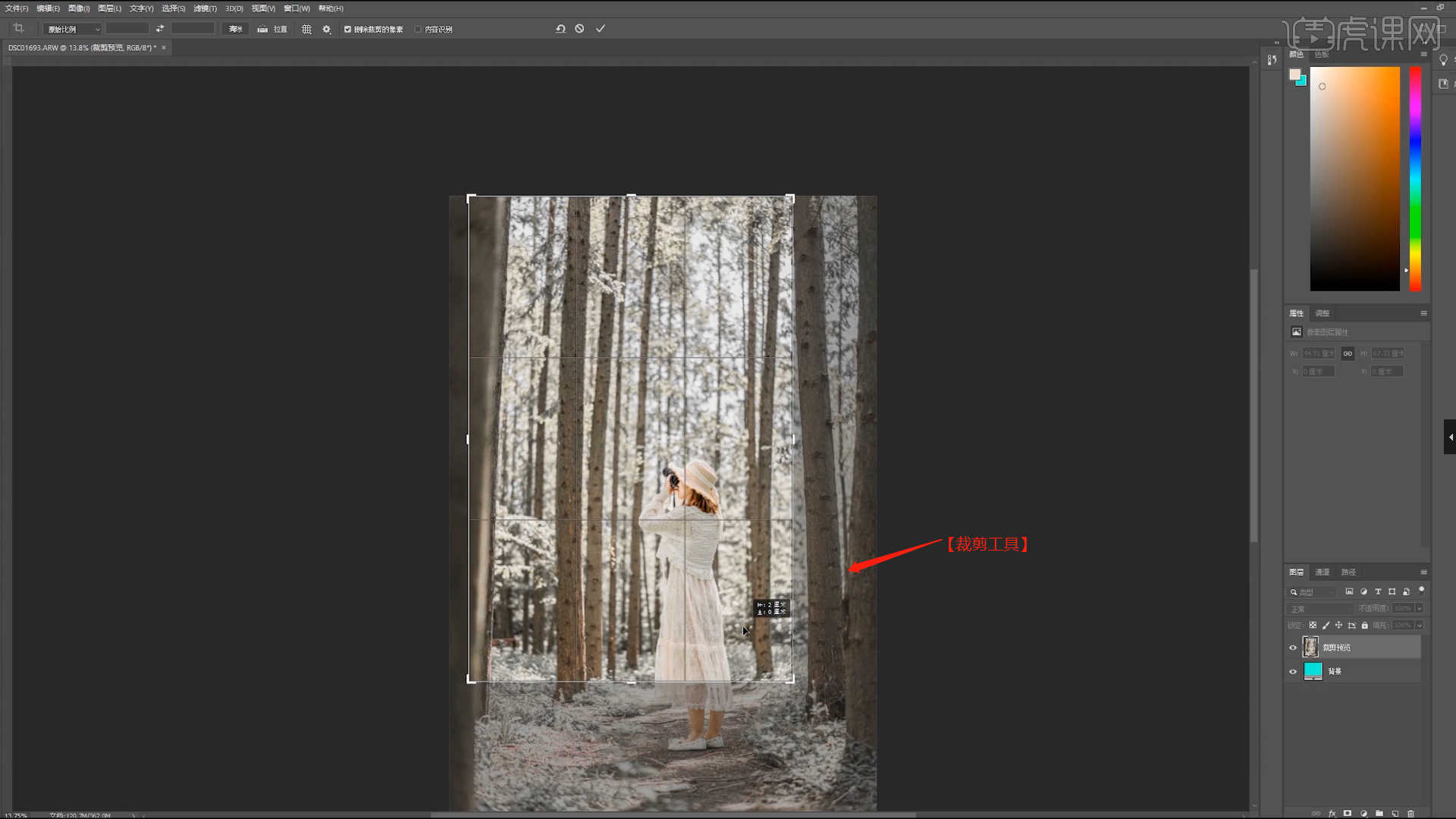
8.选择图层进行【复制】【快捷键Ctrl+J】,在效果器中添加【色阶】效果【快捷键:Ctrl+L】,根据画面颜色来调整【色阶】的效果,具体如图示。
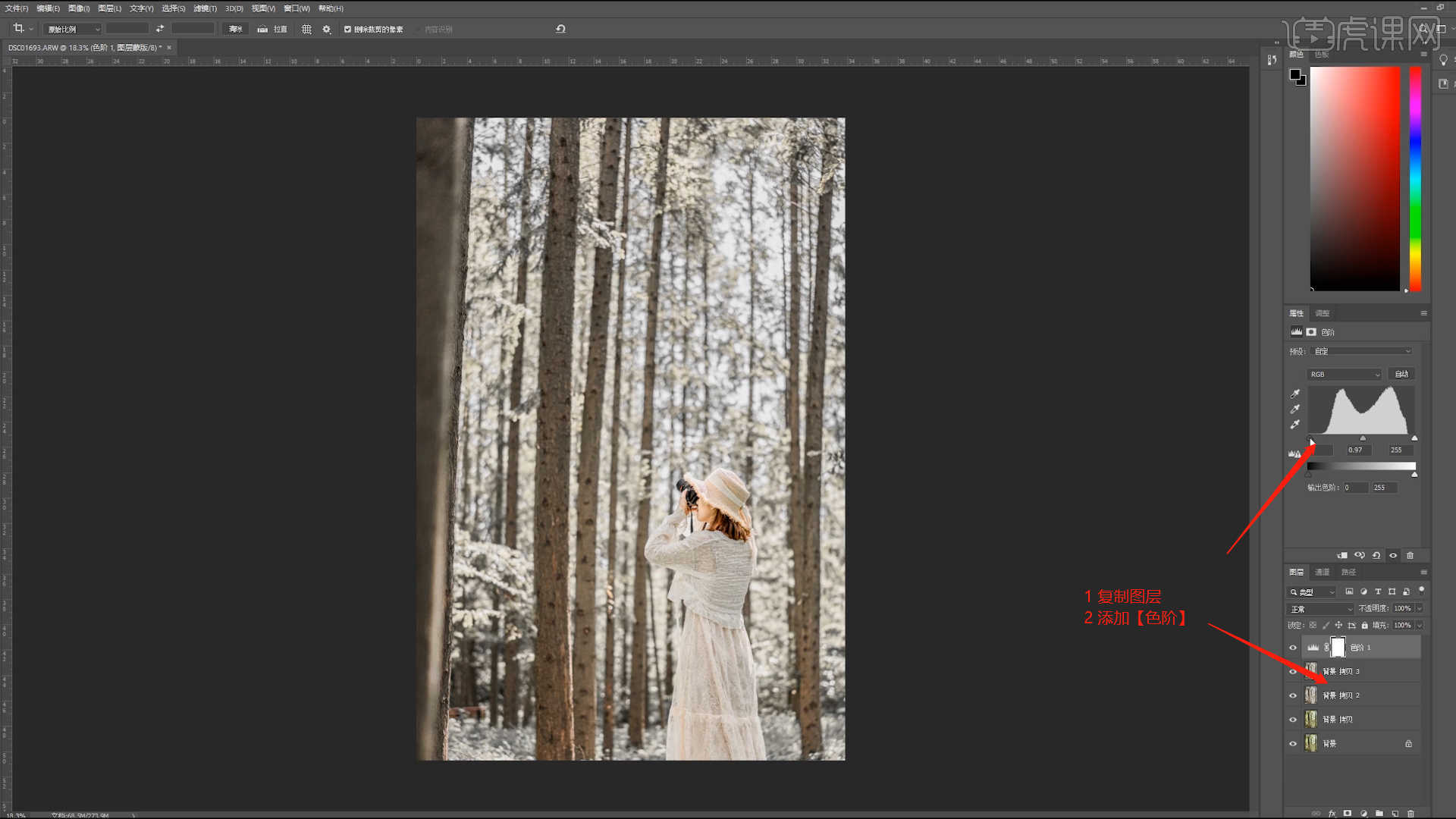
9.选择图层添加【可选颜色】的效果,根据画面效果切换“预设”颜色,调整百分比数值,具体如图示。
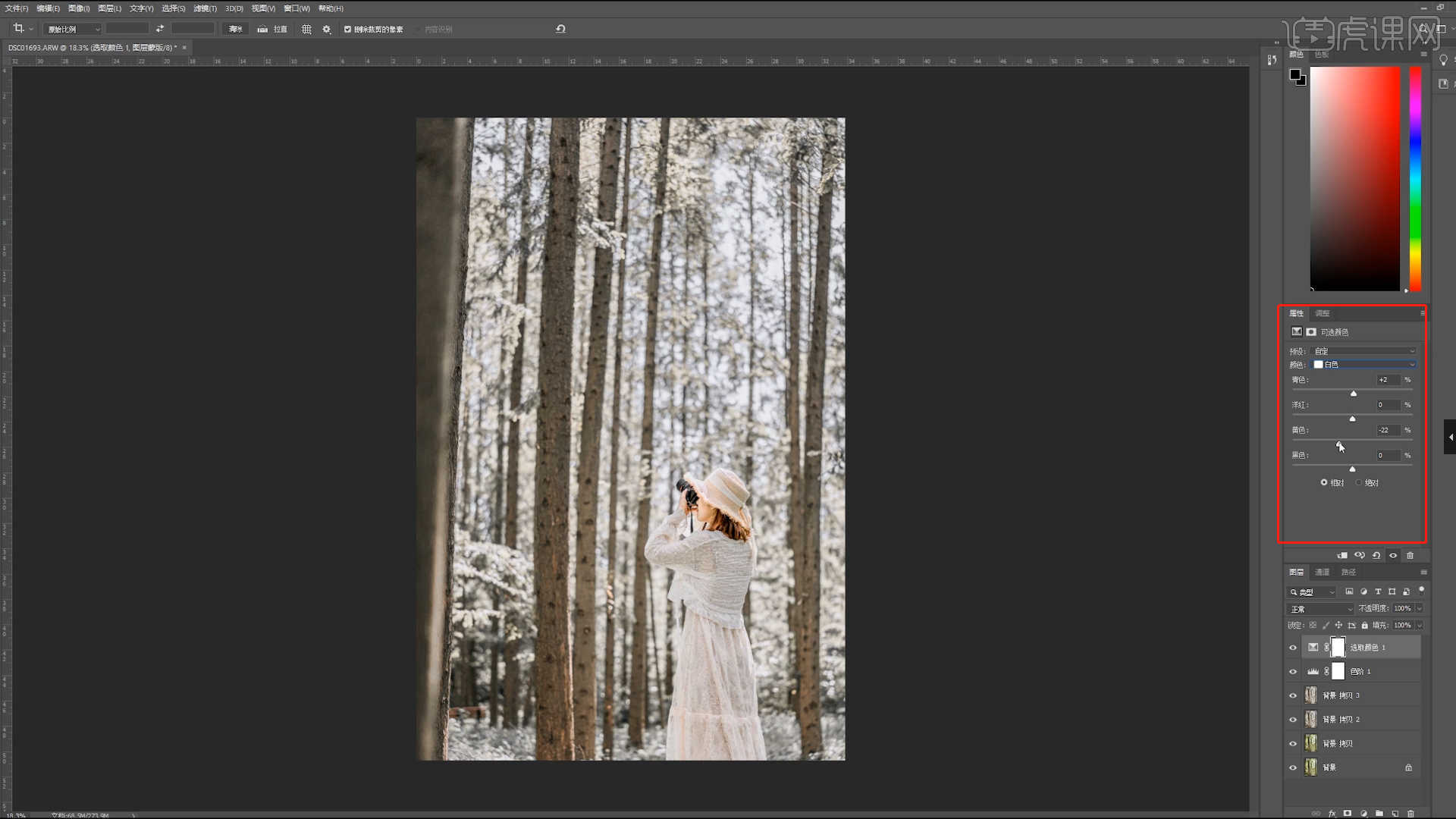
10.在效果器中添加【曲线】效果【快捷键:Ctrl+M】,选择曲线根据画面颜色来调整【曲线】的效果,用来调整画面的【明暗对比】,具体如图示。
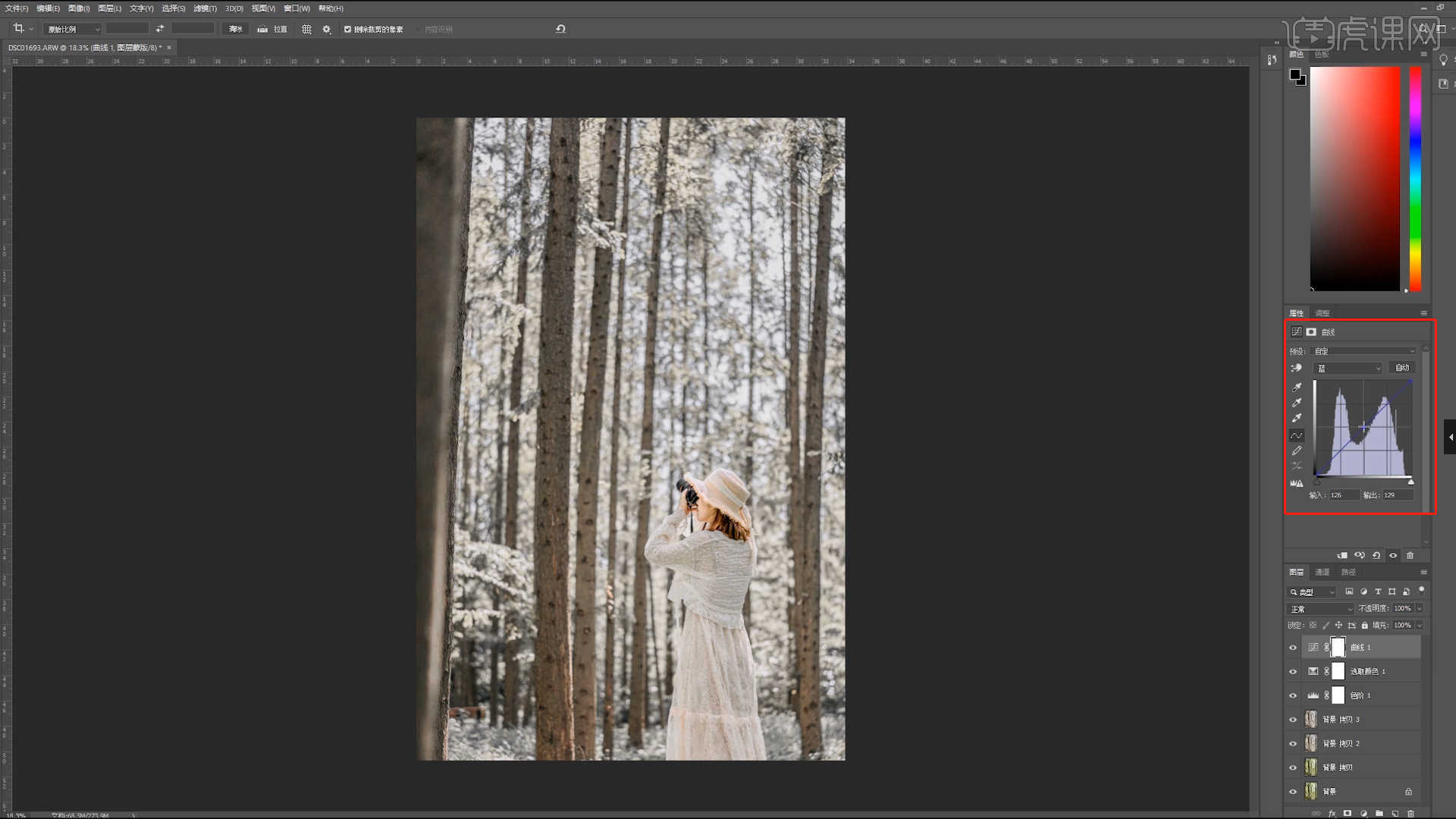
11.选择图层进行【盖印】的调整快捷键【Ctrl+Alt+Shift+E】,使用选区工具选择部分的选区进行【复制】【快捷键Ctrl+J】,具体如图示。
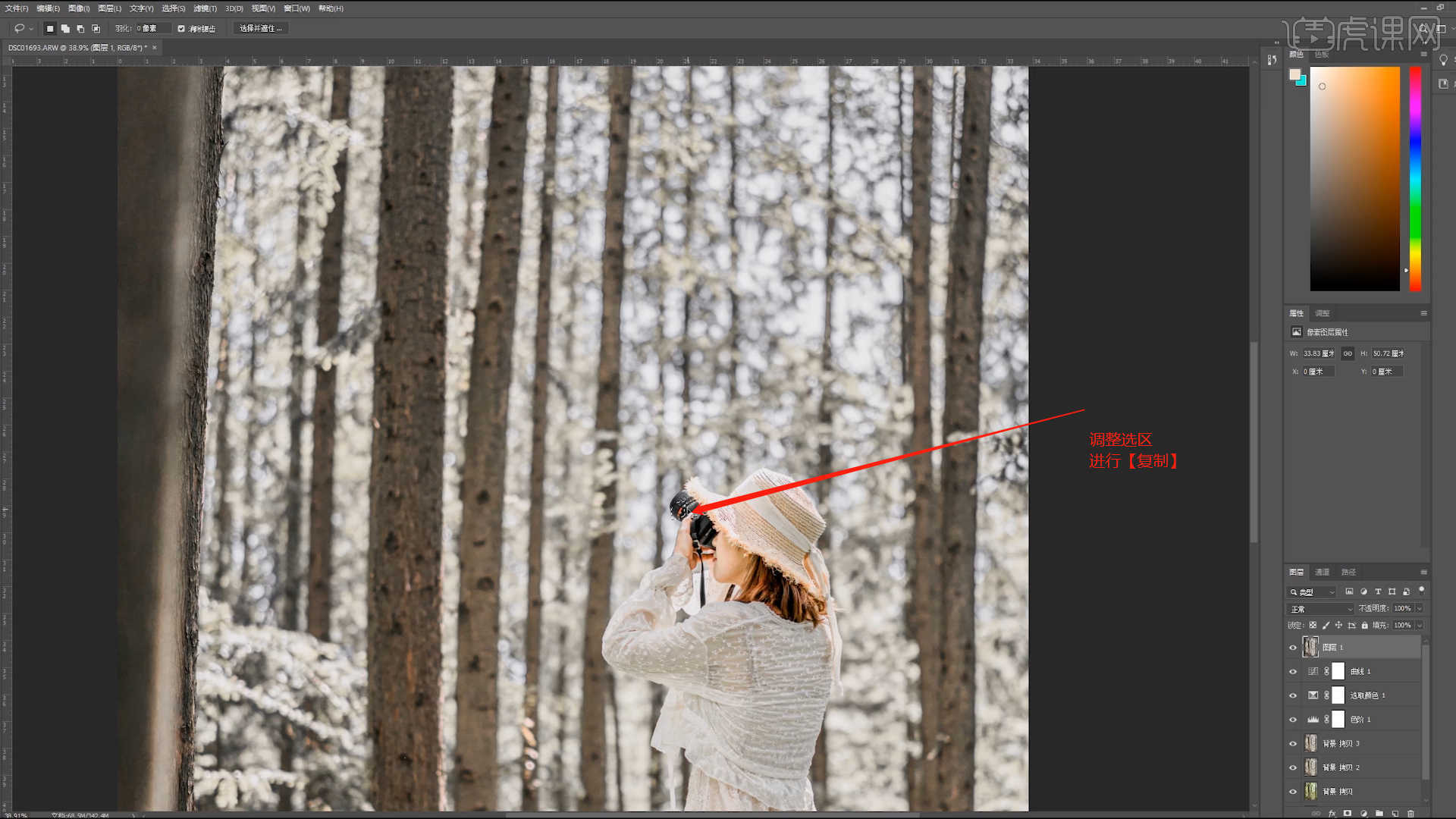
12.打开【滤镜 - Camera Raw滤镜】在面板中点击【HSL调整】面板,在面板中来回切换【色相/饱和度/明度】面板,根据画面颜色来进行调整,具体如图示。
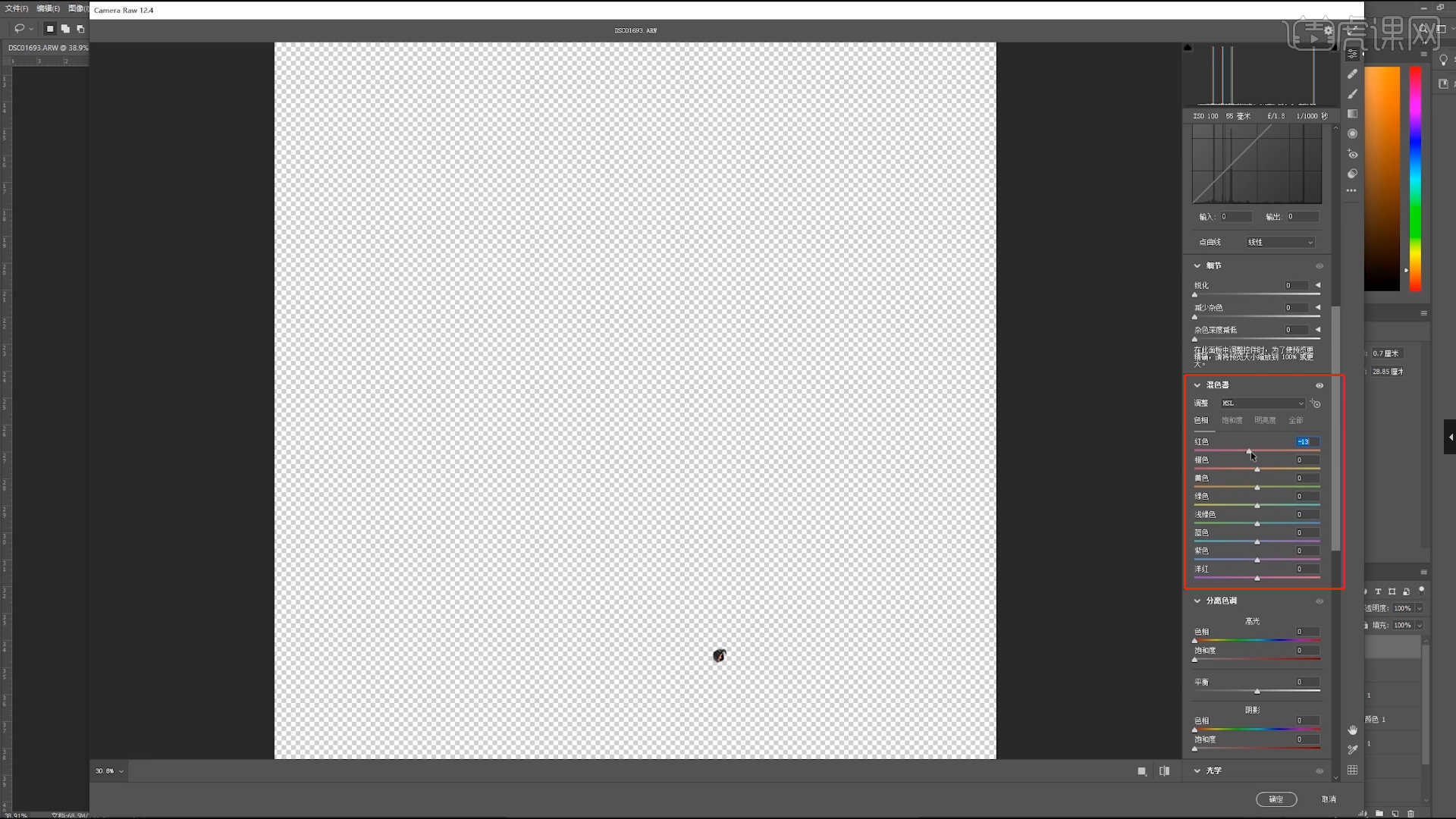
13.回顾本节课所讲解的内容,课程中的难重点同学们可以在下方评论区进行留言,老师你们会根据你们的问题进行回复。
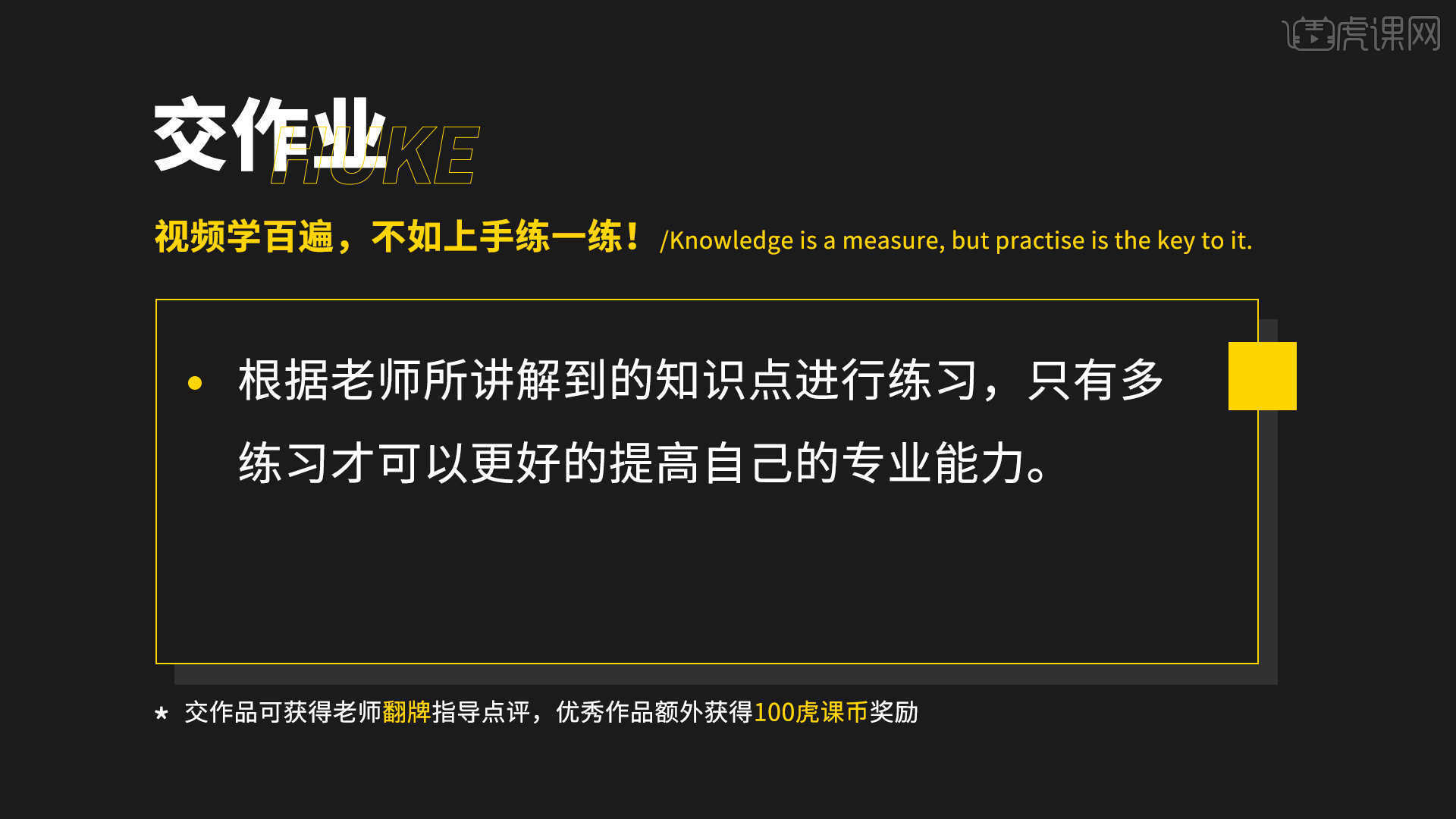
14.最终效果如图示,视频学百遍,不如上手练一练,你学会了吗!

以上就是PS-拯救废片夏天秒变冬天图文教程的全部内容了,你也可以点击下方的视频教程链接查看本节课的视频教程内容,虎课网每天可以免费学一课,千万不要错过哦!













